
Adobe Audition Como Limpiar Audio fácilmente
Adobe Audition ¿Tienes Adobe audition y quieres aprender a limpiar el audio de tus videos como todo un profesional? Pues quédate que te enseño a hacerlo de forma muy rápida y fácil.
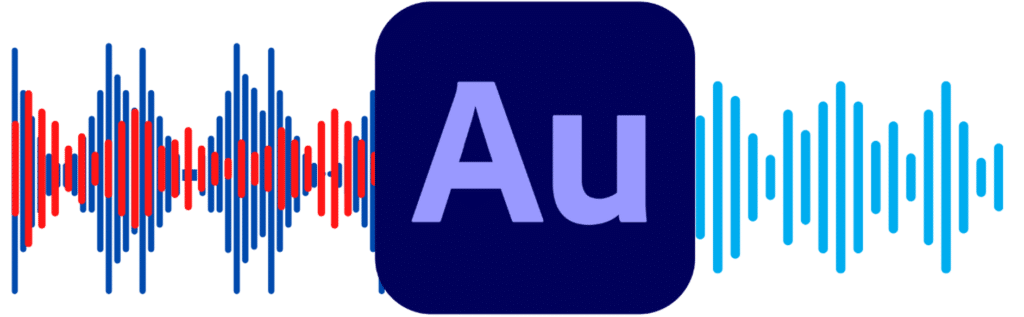
A veces es imposible evitar los ruidos mientras grabas. Esto ocurre sobre todo con esos ruidos constantes como el sonido de un ventilador, el de un aire acondicionado u otro que se te cuele mientras grabas. Aunque en Adobe Premier tienes la opción de hacerlo directamente en las opciones de audio, no resultan tan efectivas. Para mí, a veces te dejan el audio peor que como lo tenías. Añaden un efecto metálico a la voz.
La otra opción con la que te quedará de lujo es con Audition. La buena noticia es que no tendrás que salir de la Adobe para editar el audio, lo podrás hacer directamente ahi.
Limpiar audio con audition

Tengo dos clips que he grabado uno de ellos está grabado con el ruido del ventilador de fondo. Y el otro casi sin rudioComo pueden observar en la línea de tiempo se ve perfectamente la diferencia en la forma de las ondas. El ruido del ventilador son las zonas marcada en amarillo.
Clip a limpiar:
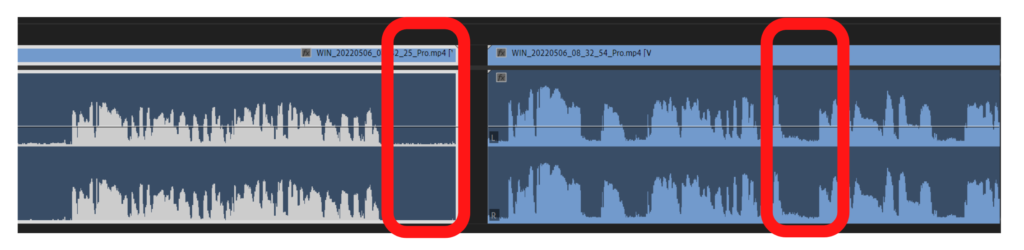
- Seleccionar el clip a limpiar
- Clic derecho –Editar Clip con Adobe Audition
Se abrirá Adobe Audition y es ahí donde editaremos y limpiaremos el audio. No te preocupes. Al editar el audio en Audition y guardarlo, este audio editado sustituirá el audio que tenías en Adobe Premier. Se guardará como un clip de audio independiente en la misma carpeta en la que tienes guardado tus otros clips del video.
[amazon bestseller=”wireless microphone” items=”6″ template=”table”]
Como Limpiar audio con Audition
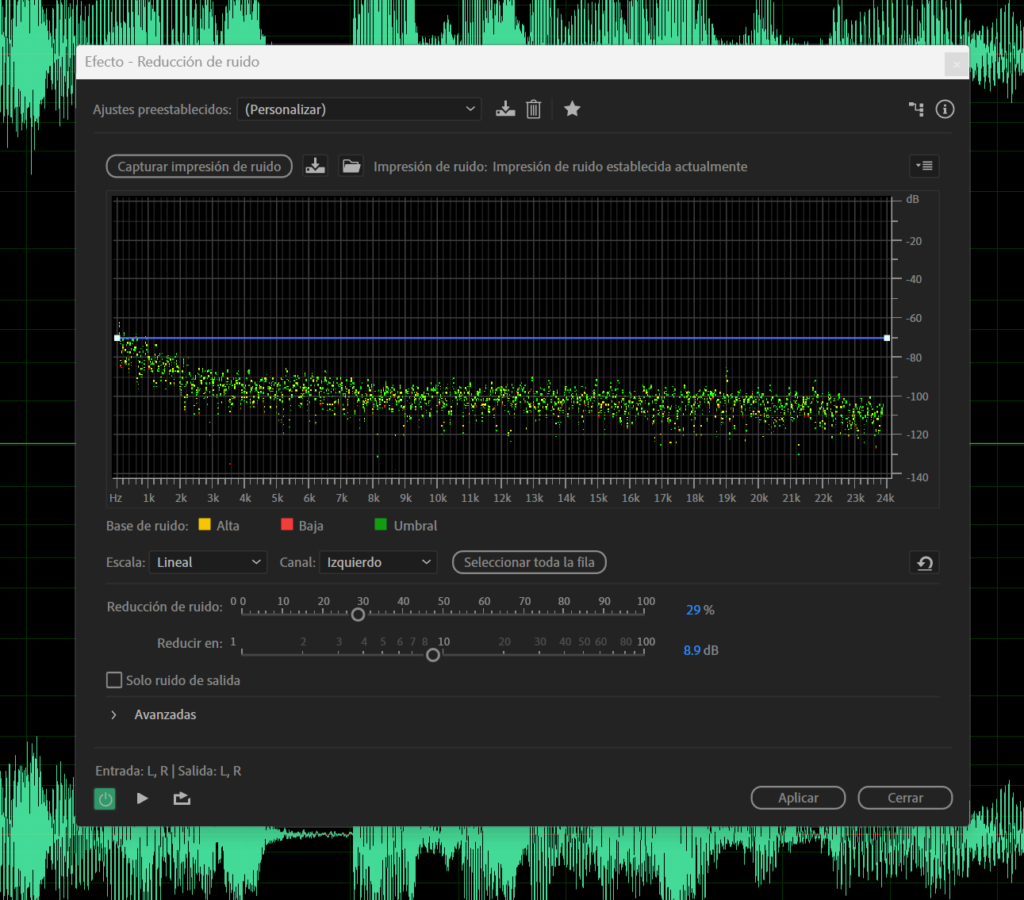
- Localizar las zonas sucias para tomar una muestra.
- Marcas la zona sucia y para copiarla das Shift+P
- Seleccionas toda la zona Control+Shift+P
- Seleccionar toda la fila
- Seleccionar el % de reducción de ruido, la sugerencia es entre 30 y40% para evitar efecto metálico en la voz.
- Limpiar
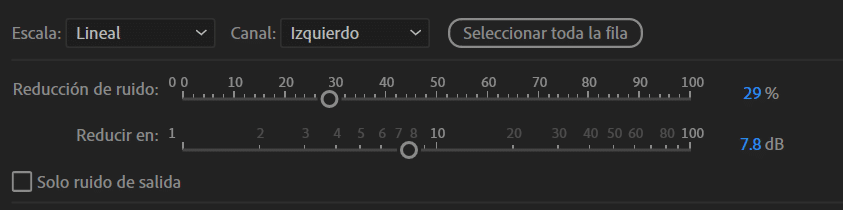
Cuando limpias el audio, se genera un nuevo clip de audio que reemplaza al anterior y se guarda en la misma carpeta en la que tienes el clip original.
Consejos:
- Para evitar la voz metálica, o no natural que se produce cuando limpias demasiado, intenta solo quitar del 30% al 40% del ruido.
- Solo limpia el ruido constante es decir, el producido por un ventilador, un aire acondicionado, etc.
- No puedes pasar de un audio con mucho ruido de fondo a uno totalmente limpio, si el audio no es de calidad debes volver a grabar
Vieron que sencillo es limpiar el Audio con Audition, y lo mejor sin salir de Adobe Premier.